Về cơ bản, Windows Defender là công cụ bảo vệ máy tính được Microsoft tích hợp trên Windows, bắt đầu từ phiên bản Windows 7, có khả năng chống lại các phần mềm độc hại như virus, spyware, trojan...
Tuy nhiên, không ít người dùng đã đánh giá Windows Defender là chưa đủ mạnh để có thể bảo vệ máy tính và sớm thay thế công cụ này bằng những phần mềm antivirus khác của hãng thứ 3.
Chính vì vậy, trên phiên bản Anniversary, Microsoft đã tích hợp thêm tính năng Windows Defender Offline, có khả năng có khả năng quét và loại bỏ các thành phần gây nguy hại cho hệ thống như virus, malware, ... mà không cần khởi động vào môi trường Windows.
Tuy nhiên, tính năng này lại bị ẩn trong giao diện Settings của Windows và gây khó khăn cho người dùng.
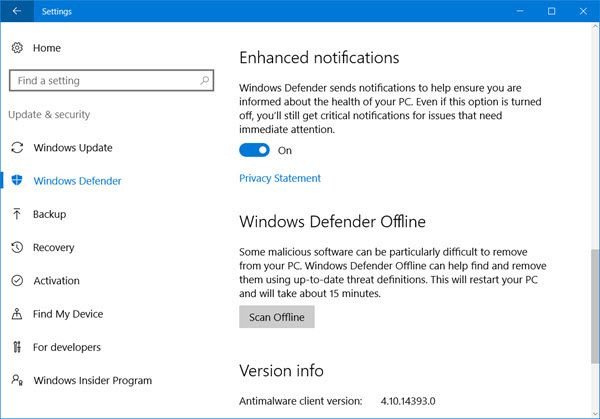 |
| Tín năng Windows Defender Offline trên Windows 10 phiên bản Anninversary. |
Và để khắc phục điều này, với phiên bản mới nhất là Windows 10 Creators, Microsoft đã tiếp tục nâng cấp Windows Defender bằng cách thay đổi giao diện công cụ này thành Windows Defender Security Center và cho phép người dùng kích hoạt tính năng Windows Defender Offline ngay trên giao diện chính.
Do vậy, nếu đã nâng cấp lên Windows 10 Creators, bạn hãy áp dụng ngay các thao tác sau đây để kích hoạt và sử dung Windows Defender Offline.
Đầu tiên, bạn hãy khởi chạy Windows Defender Security Center trên Start menu.
Tại cửa sổ Windows Defender Security Center vừa xuất hiện, bạn tiếp tục nhấn vào mục Virus & threat protection
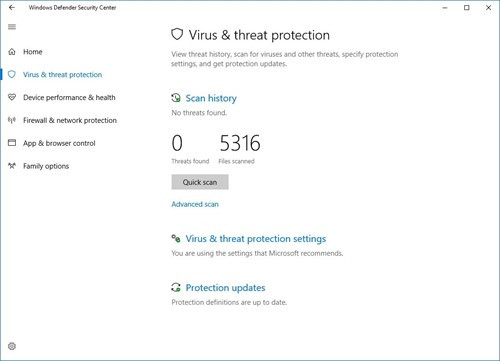 |
| Giao diện trang Virus & threat protection. |
Chọn Advanced scan. Sau đó đánh dấu chọn vào mục Windows Defender Offline scan và nhấn nút Scan Now.
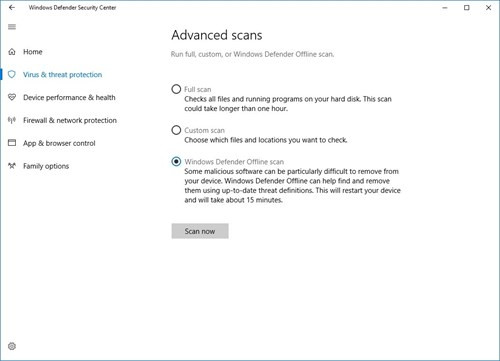 |
Lúc này, hệ thống sẽ hiển thị thông báo nhắc nhở người dùng lưu lại toàn bộ dữ liệu trước khi bắt đầu quá trình quét. Nếu đã sẵn sàng, hãy nhấn nút Scan
Từ bây giờ, máy tính sẽ khởi động lại và chạy “thẳng” vào chế độ Windows Defender Offline thay vì boot vào môi trường Windows như mọi khi. Lúc này, quá trình quét sẽ bắt đầu và diễn ra trong khoảng 15 phút. Nếu phát hiện mối nguy hại, Windows Defender sẽ tự động loại bỏ chúng.
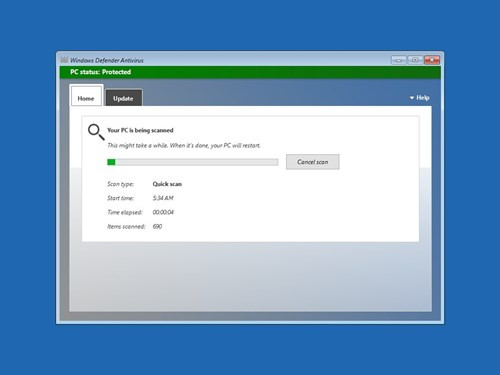 |
| Windows Defender Offline đang quét các phần mềm độc hại. |
Một khi quá trình quét hoàn tất, máy tính sẽ khởi động lại lần nữa và tiếp tục khởi động vào môi trường Windows như bình thường.
Xem lại kết quả quét
Để có thể xem lại kết quả quét, bạn tiếp tục truy cập Windows Defender Security Center > Scan history. Sau đó nhấn tiếp See full history bên dưới vùng Quarantined threats.
Lúc này Windows Defender sẽ hiển thị kết quả quét trước đó.
Theo PC World VN
www.pcworld.com.vn/articles/cong-nghe/an-ninh-mang/2017/05/1251737/windows-10-creators-diet-virus-de-dang-hon-voi-windows-defender-offline/







































